当前位置:首页 > 第二课堂> 课件制作理论> powerpoint课件制作 > 内容详情
ppt中怎样实现对flash影片的控制(2)
作者:庆年 人气:
次 时间:2007年04月10日 星级:

上节课讲了如何用宏将一个按钮实现对flash影片的停止,接下来再讲下对flash影片的播放与片断播放;
一、播放按钮的实现:
讲这个以前先了解下flash影片的格式;flash影片可以理解为同一般的电影一样,是由无数个静止的画面连续显示而形成的动画效果;比如:电影播放时,每秒钟显示的画面有30个或30个以上,每一个画面称为一个帧,也就是30帧/秒;而flash的播放速度一般是12帧/秒,这样我们很容易推算出一个flash影片的帧数;即
帧数=播放时间长度(秒)*每秒帧数
如一个flash电影播放长度为3分12秒,帧速为12帧/秒;则总帧速=(3*60+12)*12=2304帧
而flash播放可以理解为这样一个过程:首先将flash指向第一帧,然后开始播放;在这里介绍两个常用的flash控制方法:
gotoframe 帧号 使flash指向指定的帧号,使指定的帧成为当前帧
play 使flash从当前的帧开始播放
有了以上概念,我们就可以开始讲flash的播放控制了;
第一步:
首先通过控件工具箱向powerpoint中插入一个按钮,并将该按钮的caption属性设为"开始播放"
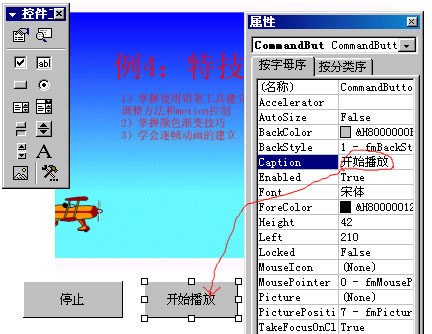
第二步:双击开始播放按钮,输入如下代码:
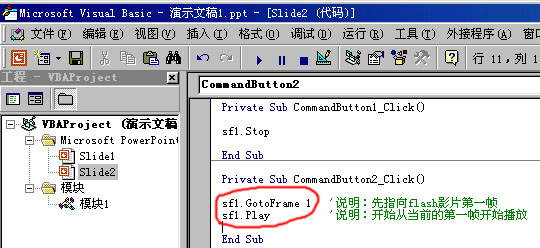
第三步:单击返回视图按钮,并播放幻灯片进行测试
二、对指定某片断的播放:
有时因上课需要,不需要播放整个flash,而只要从某个片断放起;那么可以这么做,先大致用帧数公式计算出需要开始播放的帧号,然后再用gotoframe指向该帧进行播放即可;
比如在该演示的flash中,我要从第十五帧开始播放;那么先插入一个按钮,将其caption属性设为:从十五帧开始;再双击该钮,输入如下代码即可:
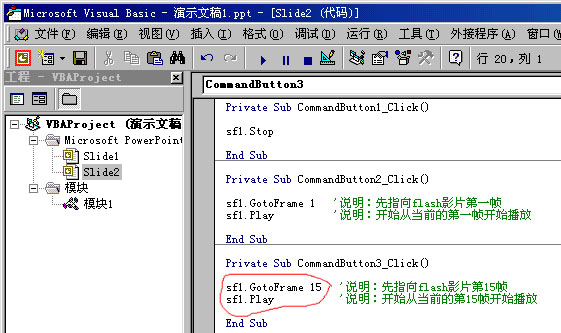
最后返回视图后进行播放测度即可;
结束:对此我们已经对如何在powerpoint中对flash影片控制已经了解;希望大家能够举一反三,因为不仅对flash可以如此控制,对rm或其它媒体都有类似的宏控制功能;对于特定的某种媒体控制的使用,大家可以上网查找,比如对rm影片,这里我就不再敷述了;
下图是演示幻灯片的最终效果:
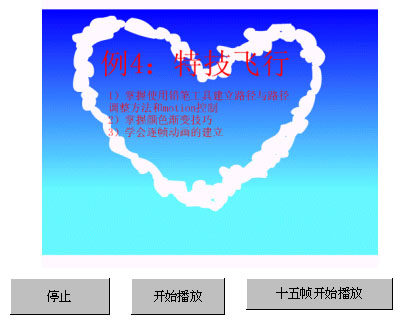
- 上一份资料:ppt中怎样实现对flash影片的控制(1)
- 下一份资料:打印PowerPoint讲义

上节课讲了如何用宏将一个按钮实现对flash影片的停止,接下来再讲下对flash影片的播放与片断播放;
一、播放按钮的实现:
讲这个以前先了解下flash影片的格式;flash影片可以理解为同一般的电影一样,是由无数个静止的画面连续显示而形成的动画效果;比如:电影播放时,每秒钟显示的画面有30个或30个以上,每一个画面称为一个帧,也就是30帧/秒;而flash的播放速度一般是12帧/秒,这样我们很容易推算出一个flash影片的帧数;即
帧数=播放时间长度(秒)*每秒帧数
如一个flash电影播放长度为3分12秒,帧速为12帧/秒;则总帧速=(3*60+12)*12=2304帧
而flash播放可以理解为这样一个过程:首先将flash指向第一帧,然后开始播放;在这里介绍两个常用的flash控制方法:
gotoframe 帧号 使flash指向指定的帧号,使指定的帧成为当前帧
play 使flash从当前的帧开始播放
有了以上概念,我们就可以开始讲flash的播放控制了;
第一步:
首先通过控件工具箱向powerpoint中插入一个按钮,并将该按钮的caption属性设为"开始播放"
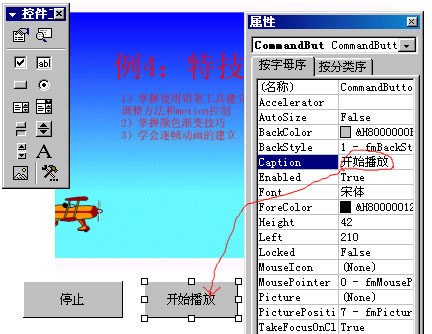
第二步:双击开始播放按钮,输入如下代码:
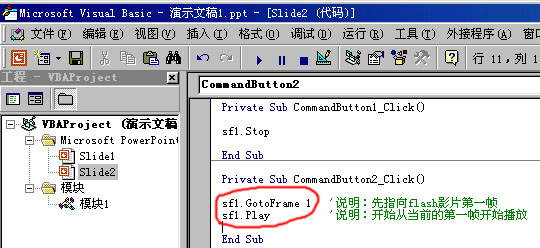
第三步:单击返回视图按钮,并播放幻灯片进行测试
二、对指定某片断的播放:
有时因上课需要,不需要播放整个flash,而只要从某个片断放起;那么可以这么做,先大致用帧数公式计算出需要开始播放的帧号,然后再用gotoframe指向该帧进行播放即可;
比如在该演示的flash中,我要从第十五帧开始播放;那么先插入一个按钮,将其caption属性设为:从十五帧开始;再双击该钮,输入如下代码即可:
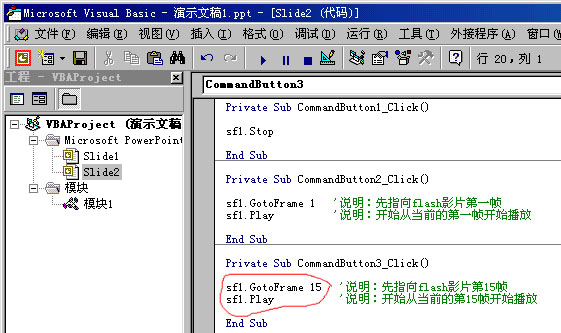
最后返回视图后进行播放测度即可;
结束:对此我们已经对如何在powerpoint中对flash影片控制已经了解;希望大家能够举一反三,因为不仅对flash可以如此控制,对rm或其它媒体都有类似的宏控制功能;对于特定的某种媒体控制的使用,大家可以上网查找,比如对rm影片,这里我就不再敷述了;
下图是演示幻灯片的最终效果:
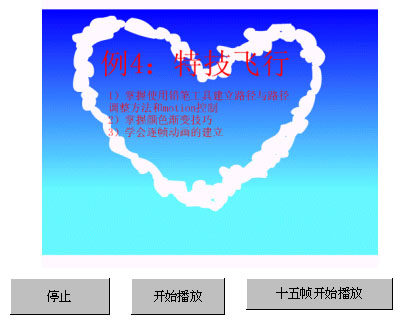
- 上一份资料:ppt中怎样实现对flash影片的控制(1)
- 下一份资料:打印PowerPoint讲义


 会员登录
会员登录
用户评论
(以下评论仅代表网友意见,与本站立场无关)